Jak usunąć adware FeedNames i wyświetlane przez nie reklamy
![]() Napisany przez Tomasa Meskauskasa,
Napisany przez Tomasa Meskauskasa,
Jakim rodzajem aplikacji jest FeedNames?
Nasz zespół badawczy znalazł FeedNames podczas sprawdzania nowych zgłoszeń na stronie VirusTotal. Po analizie dowiedzieliśmy się, że ta aplikacja jest klasyfikowana jako adware. FeedNames jest częścią rodziny złośliwego oprogramowania AdLoad. Oprogramowanie wspierane reklamami ma na celu generowanie przychodów dla jego twórców/wydawców poprzez reklamy.
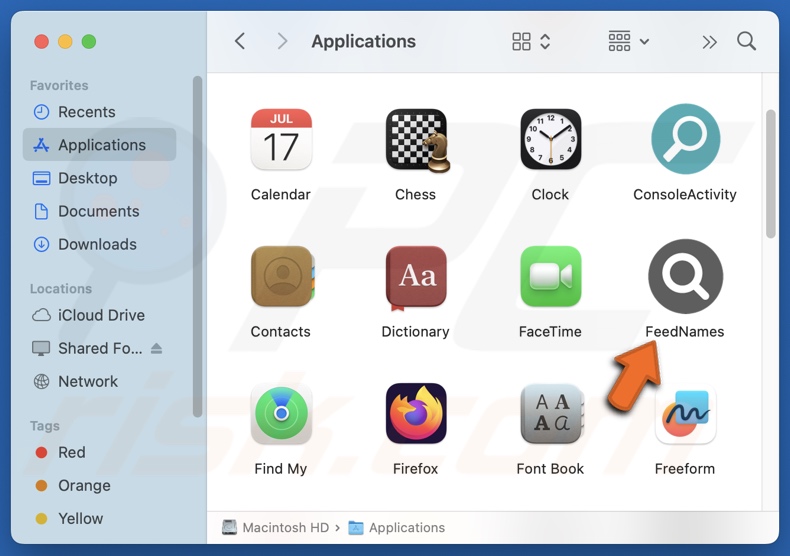
Przegląd adware FeedNames
Adware zwykle działa poprzez umożliwienie umieszczania treści graficznych stron trzecich (np. wyskakujących okienek, banerów, nakładek, kuponów itp.) na odwiedzanych stronach internetowych lub innych interfejsach.
Reklamy te mogą promować oszustwa internetowe, niewiarygodne/niebezpieczne oprogramowanie, a nawet złośliwe oprogramowanie. Po kliknięciu niektóre reklamy mogą uruchamiać skrypty w celu przeprowadzenia podstępnych pobrań/instalacji.
Należy pamiętać, że chociaż za pośrednictwem tych reklam można napotkać legalne produkty lub usługi, jest mało prawdopodobne, aby były one promowane przez oficjalne strony. Najbardziej prawdopodobne jest, że promocja ta jest podejmowana przez oszustów, którzy nadużywają programów partnerskich promowanych treści w celu uzyskania nielegalnych prowizji.
Oprogramowanie obsługujące reklamy może nie dostarczać natrętnych kampanii reklamowych, jeśli przeglądarka/system lub geolokalizacja użytkownika są niekompatybilne, określone witryny nie są odwiedzane itp. Jednak nawet jeśli FeedNames nie dostarcza reklam - zagraża integralności urządzenia i bezpieczeństwu użytkownika.
Warto zauważyć, że w adware AdLoad powszechne są możliwości włamywania się do przeglądarek. Jednak nie zaobserwowaliśmy tych funkcji podczas testowania aplikacji FeedNames.
Co więcej, oprogramowanie reklamowe zazwyczaj posiada funkcje śledzenia danych, co może być prawdą w przypadku FeedNames. Ukierunkowane informacje mogą obejmować: odwiedzane adresy URL, przeglądane strony, wyszukiwane zapytania, internetowe pliki cookie, nazwy użytkownika/hasła, dane osobowe, numery kart kredytowych/debetowych itp. Zebrane dane mogą być udostępniane lub sprzedawane stronom trzecim.
Podsumowując, obecność oprogramowania takiego jak FeedNames na urządzeniach może prowadzić do infekcji systemu, poważnych problemów z prywatnością, strat finansowych i kradzieży tożsamości.
| Nazwa | Reklamy FeedNames |
| Typ zagrożenia | Adware, złośliwe oprogramowanie dla komputerów Mac, wirus dla komputerów Mac |
| Nazwy wykryć | Avast (MacOS:PuAgent-H [PUP]), Combo Cleaner (Gen:Variant.Adware.MAC.Adload.27), ESET-NOD32 (Wariant OSX/Adware.Synataeb.A), Kaspersky (Not-a-virus:HEUR:AdWare.OSX.Adload.k), Pełna lista (VirusTotal) |
| Dodatkowe informacje | Ta aplikacja należy do rodziny złośliwego oprogramowania Adload. |
| Objawy | Twój Mac działa wolniej niż zwykle, widzisz niechciane wyskakujące reklamy, jesteś przekierowywany na podejrzane strony internetowe. |
| Metody dystrybucji | Zwodnicze reklamy pop-up, instalatory bezpłatnego oprogramowania (sprzedaż wiązana), pobieranie plików torrent. |
| Szkody | Śledzenie przeglądarki internetowej (potencjalne problemy z prywatnością), wyświetlanie niechcianych reklam, przekierowania na podejrzane strony internetowe, utrata prywatnych informacji. |
| Usuwanie malware (Mac) | Aby usunąć możliwe infekcje malware, przeskanuj komputer Mac profesjonalnym oprogramowaniem antywirusowym. Nasi analitycy bezpieczeństwa zalecają korzystanie z Combo Cleaner. |
Przykłady adware
Pisaliśmy o niezliczonych aplikacjach typu adware; DiscoveryUniverse, FlexibleRemote, RecordPlatform i TrustedSafeFinder to tylko niektóre z naszych najnowszych artykułów.
Oprogramowanie wspierane przez reklamy zazwyczaj wygląda na legalne i nieszkodliwe. Może również oferować szeroką gamę przydatnych funkcji, które rzadko działają. Pamiętaj, że nawet jeśli oprogramowanie działa dokładnie tak, jak wskazują jego materiały promocyjne - nie jest to ostateczny dowód ani legalności, ani bezpieczeństwa.
Jak FeedNames zainstalował się na moim komputerze?
Adware może być dołączane (pakowane razem) ze zwykłymi programami. Ryzyko nieumyślnego dopuszczenia dołączonej zawartości do systemu jest zwiększone przez pobieranie z niezaufanych źródeł (np. witryn z freeware i stron trzecich, sieci udostępniania Peer-to-Peer itp.) oraz przez niedbałe traktowanie instalacji (np. ignorowanie warunków, pomijanie kroków, stosowanie zmian "Easy/Express" itp.)
Oprogramowanie wspierane przez reklamy jest również rozpowszechniane bezpośrednio przez natrętne reklamy. Po kliknięciu niektóre reklamy mogą uruchamiać skrypty w celu pobrania/instalacji bez zgody użytkownika.
Adware jest również promowane na legalnie wyglądających stronach pobierania i oszukańczych witrynach. Większość odwiedzających uzyskuje dostęp do tych stron za pośrednictwem przekierowań spowodowanych przez witryny wykorzystujące nieuczciwe sieci reklamowe, spamowe powiadomienia przeglądarki, błędne adresy URL, natrętne reklamy i zainstalowane adware (z możliwością wymuszenia otwarcia przeglądarki).
Jak uniknąć instalacji adware?
Zdecydowanie zalecamy badanie oprogramowania i pobieranie go tylko z oficjalnych / zweryfikowanych kanałów. Ważne jest, aby traktować instalacje z ostrożnością, np. czytając warunki, sprawdzając dostępne opcje, korzystając z ustawień "Niestandardowych/Zaawansowanych" i rezygnując ze wszystkich dodatkowych aplikacji, rozszerzeń, narzędzi itp.
Innym zaleceniem jest zachowanie czujności podczas przeglądania, ponieważ Internet jest pełen zwodniczych i niebezpiecznych treści, które zwykle wydają się nieszkodliwe. Na przykład, pomimo nieszkodliwego wyglądu - natrętne reklamy przekierowują do niewiarygodnych i wątpliwych stron internetowych (np. promujących oszustwa, hazard, randki dla dorosłych itp.)
W przypadku ciągłego napotykania takich reklam/przekierowań należy sprawdzić system i natychmiast usunąć wszystkie podejrzane aplikacje i rozszerzenia/wtyczki przeglądarki. Jeśli twój komputer jest już zainfekowany FeedNames, zalecamy uruchomienie skanowania za pomocą Combo Cleaner, aby automatycznie wyeliminować to adware.
Okno pop-up wyświetlane po zakończeniu instalacji adware FeedNames:
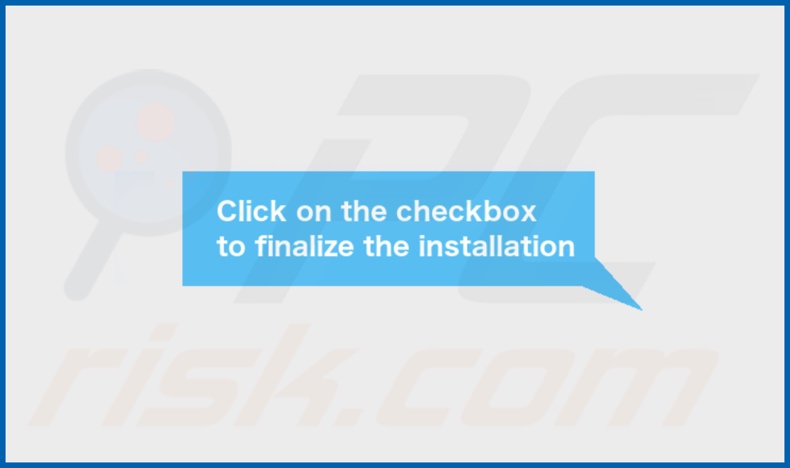
Folder instalacji FeedNames adware:
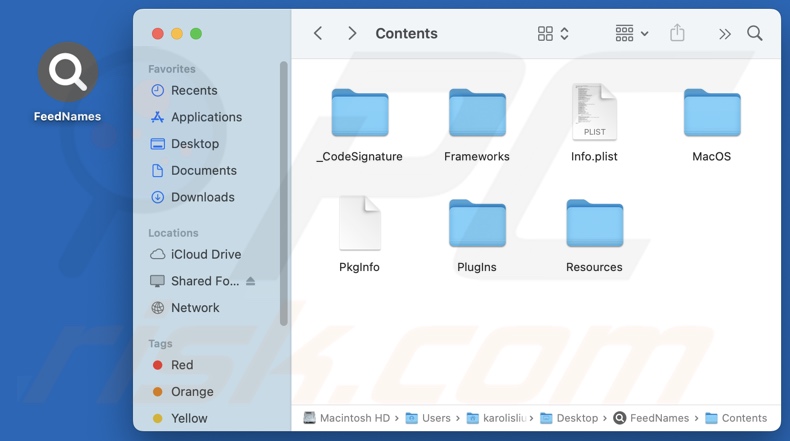
Natychmiastowe automatyczne usunięcie malware na Mac:
Ręczne usuwanie zagrożenia może być długim i skomplikowanym procesem, który wymaga zaawansowanych umiejętności obsługi komputera. Combo Cleaner to profesjonalne narzędzie do automatycznego usuwania malware, które jest zalecane do pozbycia się złośliwego oprogramowania na Mac. Pobierz je, klikając poniższy przycisk:
▼ POBIERZ Combo Cleaner dla Mac
Bezpłatny skaner sprawdza, czy twój komputer został zainfekowany. Aby korzystać z w pełni funkcjonalnego produktu, musisz kupić licencję na Combo Cleaner. Dostępny jest ograniczony trzydniowy okres próbny. Combo Cleaner jest własnością i jest zarządzane przez Rcs Lt, spółkę macierzystą PCRisk. Przeczytaj więcej. Pobierając jakiekolwiek oprogramowanie wyszczególnione na tej stronie zgadzasz się z naszą Polityką prywatności oraz Regulaminem.
Szybkie menu:
- Czym jest FeedNames?
- KROK 1. Usuwanie plików i folderów powiązanych z FeedNames z OSX.
- KROK 2. Usuń reklamy FeedNames z Safari.
- KROK 3. Usunięcie adware FeedNames z Google Chrome.
- KROK 4. Usuwanie reklam FeedNames z Mozilla Firefox.
Film pokazujący jak usunąć adware i porywacze przeglądarki z Mac:
Usuwanie adware FeedNames:
Usuń potencjalnie niechciane aplikacje związane z FeedNames z folderu "Aplikacje":

Kliknij ikonę Find era, w oknie Findera wybierz "Aplikacje". W folderze aplikacji poszukaj "MPlayerX", "NicePlayer" lub innych podejrzanych aplikacji i przeciągnij je do Kosza.
Po usunięciu potencjalnie niechcianych aplikacji, które powodują reklamy online, przeskanuj komputer Mac w poszukiwaniu wszelkich pozostałych niepożądanych składników.
Usuwanie plików i folderów powiązanych z reklamy feednames:

Kliknij ikonę Finder na pasku menu, wybierz Idź i kliknij Idź do Folderu...
 Poszukaj plików wygenerowanych przez adware w folderze /Library/LaunchAgents:
Poszukaj plików wygenerowanych przez adware w folderze /Library/LaunchAgents:

W pasku Przejdź do Folderu... wpisz: /Library/LaunchAgents
 W folderze "LaunchAgents" poszukaj wszelkich ostatnio dodanych i podejrzanych plików oraz przenieś je do Kosza. Przykłady plików wygenerowanych przez adware - "installmac.AppRemoval.plist", "myppes.download.plist", "mykotlerino.ltvbit.plist", "kuklorest.update.plist" itd. Adware powszechnie instaluje wiele plików z tym samym rozszerzeniem.
W folderze "LaunchAgents" poszukaj wszelkich ostatnio dodanych i podejrzanych plików oraz przenieś je do Kosza. Przykłady plików wygenerowanych przez adware - "installmac.AppRemoval.plist", "myppes.download.plist", "mykotlerino.ltvbit.plist", "kuklorest.update.plist" itd. Adware powszechnie instaluje wiele plików z tym samym rozszerzeniem.
 Poszukaj plików wygenerowanych przez adware w folderze /Library/Application Support:
Poszukaj plików wygenerowanych przez adware w folderze /Library/Application Support:

W pasku Przejdź do Folderu... wpisz: /Library/Application Support

W folderze "Application Support" sprawdź wszelkie ostatnio dodane i podejrzane foldery. Przykładowo "MplayerX" lub "NicePlayer" oraz przenieś te foldery do Kosza..
 Poszukaj plików wygenerowanych przez adware w folderze ~/Library/LaunchAgents:
Poszukaj plików wygenerowanych przez adware w folderze ~/Library/LaunchAgents:

W pasku Przejdź do Folderu... i wpisz: ~/Library/LaunchAgents

W folderze "LaunchAgents" poszukaj wszelkich ostatnio dodanych i podejrzanych plików oraz przenieś je do Kosza. Przykłady plików wygenerowanych przez adware - "installmac.AppRemoval.plist", "myppes.download.plist", "mykotlerino.ltvbit.plist", "kuklorest.update.plist" itp. Adware powszechnie instaluje szereg plików z tym samym rozszerzeniem.
 Poszukaj plików wygenerowanych przez adware w folderze /Library/LaunchDaemons:
Poszukaj plików wygenerowanych przez adware w folderze /Library/LaunchDaemons:

W pasku Przejdź do Folderu... wpisz: /Library/LaunchDaemons
 W folderze "LaunchDaemons" poszukaj wszelkich podejrzanych plików. Przykładowo: "com.aoudad.net-preferences.plist", "com.myppes.net-preferences.plist", "com.kuklorest.net-preferences.plist", "com.avickUpd.plist" itp. oraz przenieś je do Kosza.
W folderze "LaunchDaemons" poszukaj wszelkich podejrzanych plików. Przykładowo: "com.aoudad.net-preferences.plist", "com.myppes.net-preferences.plist", "com.kuklorest.net-preferences.plist", "com.avickUpd.plist" itp. oraz przenieś je do Kosza.
 Przeskanuj swój Mac za pomocą Combo Cleaner:
Przeskanuj swój Mac za pomocą Combo Cleaner:
Jeśli wykonałeś wszystkie kroki we właściwej kolejności, twój Mac powinien być wolny od infekcji. Aby mieć pewność, że twój system nie jest zainfekowany, uruchom skanowanie przy użyciu programu Combo Cleaner Antivirus. Pobierz GO TUTAJ. Po pobraniu pliku kliknij dwukrotnie instalator combocleaner.dmg, w otwartym oknie przeciągnij i upuść ikonę Combo Cleaner na górze ikony aplikacji. Teraz otwórz starter i kliknij ikonę Combo Cleaner. Poczekaj, aż Combo Cleaner zaktualizuje bazę definicji wirusów i kliknij przycisk "Start Combo Scan" (Uruchom skanowanie Combo).

Combo Cleaner skanuje twój komputer Mac w poszukiwaniu infekcji malware. Jeśli skanowanie antywirusowe wyświetla "nie znaleziono żadnych zagrożeń" - oznacza to, że możesz kontynuować korzystanie z przewodnika usuwania. W przeciwnym razie, przed kontynuowaniem zaleca się usunięcie wszystkich wykrytych infekcji.

Po usunięciu plików i folderów wygenerowanych przez adware, kontynuuj w celu usunięcia złośliwych rozszerzeń ze swoich przeglądarek internetowych.
Usuwanie strony domowej i domyślnej wyszukiwarki reklamy feednames z przeglądarek internetowych:
 Usuwanie złośliwych rozszerzeń z Safari:
Usuwanie złośliwych rozszerzeń z Safari:
Usuwanie rozszerzeń powiązanych z reklamy feednames z Safari:

Otwórz przeglądarkę Safari. Z paska menu wybierz "Safari" i kliknij "Preferencje...".

W oknie "Preferencje" wybierz zakładkę "Rozszerzenia" i poszukaj wszelkich ostatnio zainstalowanych oraz podejrzanych rozszerzeń. Po ich zlokalizowaniu kliknij znajdujących się obok każdego z nich przycisk „Odinstaluj". Pamiętaj, że możesz bezpiecznie odinstalować wszystkie rozszerzenia ze swojej przeglądarki Safari – żadne z nich nie ma zasadniczego znaczenia dla jej prawidłowego działania.
- Jeśli w dalszym ciągu masz problemy z niechcianymi przekierowaniami przeglądarki oraz niechcianymi reklamami - Przywróć Safari.
 Usuwanie złośliwych wtyczek z Mozilla Firefox:
Usuwanie złośliwych wtyczek z Mozilla Firefox:
Usuwanie dodatków powiązanych z reklamy feednames z Mozilla Firefox:

Otwórz przeglądarkę Mozilla Firefox. W prawym górnym rogu ekranu kliknij przycisk "Otwórz Menu" (trzy linie poziome). W otwartym menu wybierz "Dodatki".

Wybierz zakładkę "Rozszerzenia" i poszukaj ostatnio zainstalowanych oraz podejrzanych dodatków. Po znalezieniu kliknij przycisk "Usuń" obok każdego z nich. Zauważ, że możesz bezpiecznie odinstalować wszystkie rozszerzenia z przeglądarki Mozilla Firefox – żadne z nich nie ma znaczącego wpływu na jej normalne działanie.
- Jeśli nadal doświadczasz problemów z przekierowaniami przeglądarki oraz niechcianymi reklamami - Przywróć Mozilla Firefox.
 Usuwanie złośliwych rozszerzeń z Google Chrome:
Usuwanie złośliwych rozszerzeń z Google Chrome:
Usuwanie dodatków powiązanych z reklamy feednames z Google Chrome:

Otwórz Google Chrome i kliknij przycisk "Menu Chrome" (trzy linie poziome) zlokalizowany w prawym górnym rogu okna przeglądarki. Z rozwijanego menu wybierz "Więcej narzędzi" oraz wybierz "Rozszerzenia".

W oknie "Rozszerzenia" poszukaj wszelkich ostatnio zainstalowanych i podejrzanych dodatków. Po znalezieniu kliknij przycisk "Kosz" obok każdego z nich. Zauważ, że możesz bezpiecznie odinstalować wszystkie rozszerzenia z przeglądarki Google Chrome – żadne z nich nie ma znaczącego wpływu na jej normalne działanie.
- Jeśli nadal doświadczasz problemów z przekierowaniami przeglądarki oraz niechcianymi reklamami - PrzywróćGoogle Chrome.
Często zadawane pytania (FAQ)
Jakie szkody może wyrządzić adware?
Adware może obniżyć jakość przeglądania i wydajność systemu. Oprogramowanie to zazwyczaj ma możliwości śledzenia danych; dlatego jest uważane za zagrożenie dla prywatności. Większość zagrożeń związanych z adware wynika z treści promowanych przez reklamy dostarczane przez adware, w tym infekcje systemu, poważne problemy z prywatnością, straty finansowe itp.
Co robi adware?
Oprogramowanie reklamowe jest przeznaczone do prowadzenia natrętnych kampanii reklamowych. Zazwyczaj oprogramowanie to wyświetla reklamy na różnych interfejsach, a niektóre typy mogą również generować przekierowania i zbierać prywatne informacje.
W jaki sposób twórcy adware generują przychody?
Adware generuje przychody poprzez promocję treści, a większość zysków pochodzi z programów partnerskich. Deweloperzy mogą zarabiać na prowizjach od kliknięć reklam, wizyt na stronie, pobrań plików, zakupów produktów, subskrypcji usług itp.
Czy Combo Cleaner usunie adware FeedNames?
Combo Cleaner może skanować systemy i eliminować wykryte aplikacje typu adware. Należy wspomnieć, że ręczne usuwanie (wykonywane bez oprogramowania zabezpieczającego) może być nieskuteczne. W niektórych przypadkach, nawet po ręcznym usunięciu adware - różne pozostałości pozostają ukryte w systemie. Pozostałe komponenty mogą nadal działać i powodować problemy. Dlatego ważne jest, aby dokładnie usunąć oprogramowanie reklamowe.
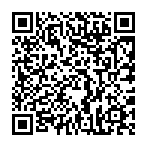
▼ Pokaż dyskusję